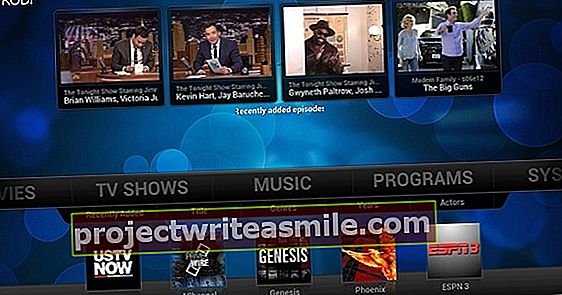Med en fin ringetone kan du enkelt tilpasse iPhone. Her vil vi vise deg hvordan du setter en sang som ringetone.
Hvis du vil sette en sang fra musikksamlingen din som ringetone på iPhone, kan du. Men vanligvis vil du ikke at ringetonen skal starte i begynnelsen av sangen. Her viser vi deg hvordan du kan gjøre favorittsangen din til en ringetone og deretter slå den på. Du kan til og med bruke forskjellige musikkspor til forskjellige kontakter. Les også: Hvordan sende samtaler rett til telefonsvareren din.
Lag ringetonen med iTunes og Finder
Til å begynne med må du iTunes åpne fanen Min musikk og velg et nummer du vil bruke som ringetone. Høyreklikk på nummeret og velg Vis info. Klikk på fanen Alternativer.
Da får du alternativene Start og Stoppe å se. Her velger du på hvilke punkter i musikksporet ringetonen skal starte og slutte. Du kan bruke maksimalt 30 sekunder av sangen som ringetone.
Klikk nå øverst i vinduet Fil og velg Konverter> Opprett AAC-versjon. Valget ditt blir deretter lagret som en ny lydfil.
Merk: Gå tilbake til fanen Alternativer for den originale lydfilen og tilbakestill telleren, ellers vil ikke sporet bli spilt helt fra nå av.
Vil du tilordne den nye ringetonen til bestemte kontakter? Som kan! På den måten vet du umiddelbart hvem som ringer.m4a til m4r
Du kan bruke den nylig opprettede korte lydfilen som ringetone. For å gjøre dette må du først gjøre det synlig i Finder og konvertere det til riktig filformat. Høyreklikk på filen i iTunes og velg Vise fram i Finder. Klikk nå på filen i Finder og endre utvidelsen fra .m4a til .m4r. Enig i endringen.
Du kan nå slette den kortere versjonen (ringetonen) fra iTunes-biblioteket. Forsikre deg om at du bare sletter den fra biblioteket. Du bør ikke flytte filen til papirkurven.
Sett ringetonen på iPhone
Gå tilbake til Finder og dobbeltklikk på .m4r-filen. Den forsvinner, og er fremover under Vise fram vises. Koble iPhone til iTunes og klikk på telefonikonet til høyre for de tre punktene. Velg deretter alternativet i venstre kolonne Vise fram. Velg den nye ringetonen og synkroniser den til iPhone.
Bruke ringetonen
I Innstillinger fra iPhone kan du nå finne den nye ringetonen din øverst på listen. Trykk for å bruke den som din globale ringetone.
Hvis du vil tilordne den nye ringetonen til bestemte kontakter, må du gå til Kontakter app og trykk på navnet på personen du vil tilordne ringetonen. Hvis du er her Ringetone du kan velge mellom alle tonene dine. På denne måten kan du umiddelbart høre hvem som ringer.